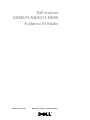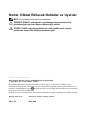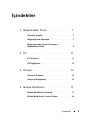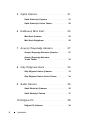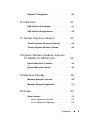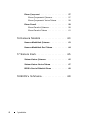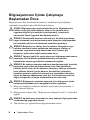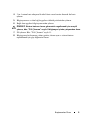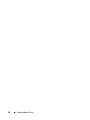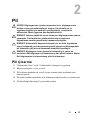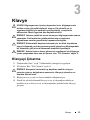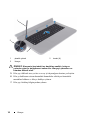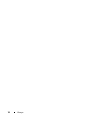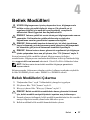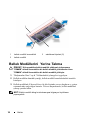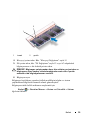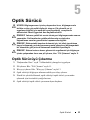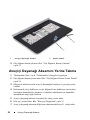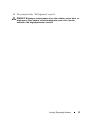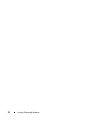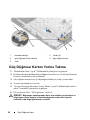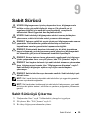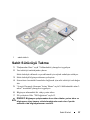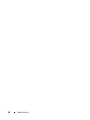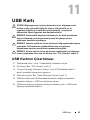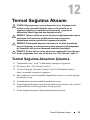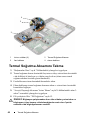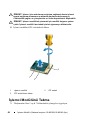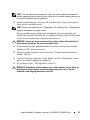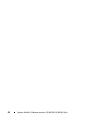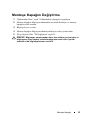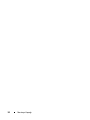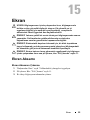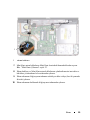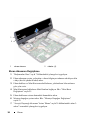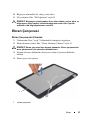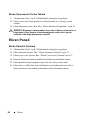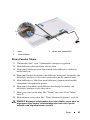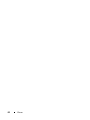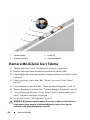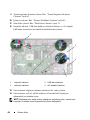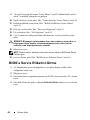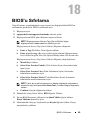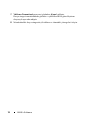Dell Inspiron
M5040/15-N5040/15-N5050
Kullanıcı El Kitabı
Mevzuat modeli: P18F Mevzuat tipi: P18F001; P18F002; P18F003

Notlar, Dikkat Edilecek Noktalar ve Uyarılar
NOT: Bu metinde kullanılan ticari markalar:
DİKKAT: DİKKAT, yönergelere uyulmadığında donanımın zarar
görebileceğini veya veri kaybı olabileceğini belirtir.
UYARI: UYARI, meydana gelebilecek olası maddi hasar, kişisel
yaralanma veya ölüm tehlikesi anlamına gelir.
______________ ______
Bu belgedeki bilgiler önceden bildirilmeksizin değiştirilebilir.
© 2011 Dell Inc. Tüm hakları saklıdır.
Bu belgede kullanılan ticari markalar: Dell™, DELL logosu ve Inspiron™, Dell Inc. ticari
markalarıdır; Bluetooth®, Bluetooth SIG, Inc. tescilli ticari markasıdır; Microsoft®, Windows®,ve
Windows başlat düğmesi logosu Birleşik Devletler ve/veya diğer ülkelerde Microsoft Corporation
ticari yada tescilli ticari markalarıdır.
Dell Inc.'ın yazılı izni olmadan bu materyallerin herhangi bir şekilde çoğaltılması kesinlikle yasaktır.
Mevzuat modeli: P18F Mevzuat tipi: P18F001; P18F002; P18F003
2011 - 05 Rev. A00

İçindekiler 3
İçindekiler
1Başlamadan Önce . . . . . . . . . . . . . . . . 7
Önerilen Araçlar . . . . . . . . . . . . . . . . . . . . 7
Bilgisayarınızı Kapatma . . . . . . . . . . . . . . . . 7
Bilgisayarınızın İçinde Çalışmaya
Başlamadan Önce
. . . . . . . . . . . . . . . . . . . 8
2Pil . . . . . . . . . . . . . . . . . . . . . . . . . . . . . 11
Pili Çıkarma . . . . . . . . . . . . . . . . . . . . . . 11
Pil Değiştirme
. . . . . . . . . . . . . . . . . . . . . 12
3Klavye. . . . . . . . . . . . . . . . . . . . . . . . . . 13
Klavyeyi Çıkarma . . . . . . . . . . . . . . . . . . . 13
Klavyeyi Değiştirme
. . . . . . . . . . . . . . . . . 15
4 Bellek Modüllleri . . . . . . . . . . . . . . . . . 17
Bellek Modüllerini Çıkarma. . . . . . . . . . . . . 17
Bellek Modüllerini Yerine Takma . . . . . . . . . 18

4 İçindekiler
5Optik Sürücü . . . . . . . . . . . . . . . . . . . . 21
Optik Sürücüyü Çıkarma . . . . . . . . . . . . . . 21
Optik Sürücüyü Yerine Takma . . . . . . . . . . . 22
6 Kablosuz Mini Kart . . . . . . . . . . . . . . . 23
Mini Kartı Çıkarma . . . . . . . . . . . . . . . . . . 23
Mini Kartı Değiştirme
. . . . . . . . . . . . . . . . . 25
7 Avuçiçi Dayanağı Aksamı . . . . . . . . . 27
Avuçiçi Dayanağı Aksamını Çıkarma . . . . . . . 27
Avuçiçi Dayanağı Aksamını
Yerine Takma
. . . . . . . . . . . . . . . . . . . . . 30
8Güç Düğmesi Kartı . . . . . . . . . . . . . . . 33
Güç Düğmesi Kartını Çıkarma . . . . . . . . . . . 33
Güç Düğmesi Kartını Yerine Takma
. . . . . . . . 34
9 Sabit Sürücü . . . . . . . . . . . . . . . . . . . . 35
Sabit Sürücüyü Çıkarma . . . . . . . . . . . . . . 35
Sabit Sürücüyü Takma
. . . . . . . . . . . . . . . . 37
10 Düğme Pil. . . . . . . . . . . . . . . . . . . . . . . 39
Düğme Pili Çıkarma . . . . . . . . . . . . . . . . . 39

İçindekiler 5
Düğme Pili Değiştirme. . . . . . . . . . . . . . . . 40
11 USB Kartı . . . . . . . . . . . . . . . . . . . . . . . 41
USB Kartının Çıkartılması . . . . . . . . . . . . . . 41
USB Kartının Değiştirilmesi . . . . . . . . . . . . 42
12 Termal Soğutma Aksamı . . . . . . . . . . 43
Termal Soğutma Aksamını Çıkarma . . . . . . . 43
Termal Soğutma Aksamını Takma
. . . . . . . . 44
13 İşlemci Modülü (Sadece Inspiron
15-N5050/15-N5040 İçin) . . . . . . . . . . 45
İşlemci Modülünü Çıkarma . . . . . . . . . . . . . 45
İşlemci Modülünü Takma . . . . . . . . . . . . . . 46
14 Menteşe Kapağı . . . . . . . . . . . . . . . . . 49
Menteşe Kapağını Çıkarma . . . . . . . . . . . . . 49
Menteşe Kapağını Değiştirme
. . . . . . . . . . . 51
15 Ekran . . . . . . . . . . . . . . . . . . . . . . . . . . 53
Ekran Aksamı . . . . . . . . . . . . . . . . . . . . . 53
Ekran Aksamını Çıkarma
. . . . . . . . . . . . 53
Ekran Aksamını Değiştirme . . . . . . . . . . . 56

6 İçindekiler
Ekran Çerçevesi. . . . . . . . . . . . . . . . . . . . 57
Ekran Çerçevesini Çıkarma
. . . . . . . . . . . 57
Ekran Çerçevesini Yerine Takma
. . . . . . . . 58
Ekran Paneli
. . . . . . . . . . . . . . . . . . . . . . 58
Ekran Panelini Çıkarma
. . . . . . . . . . . . . 58
Ekran Panelini Takma
. . . . . . . . . . . . . . 61
16 Kamera Modülü . . . . . . . . . . . . . . . . . . 63
Kamera Modülünü Çıkarma. . . . . . . . . . . . . 63
Kamera Modülünü Geri Takma
. . . . . . . . . . . 64
17 Sistem Kartı . . . . . . . . . . . . . . . . . . . . . 65
Sistem Kartını Çıkarma . . . . . . . . . . . . . . . 65
Sistem Kartını Yerine Takma
. . . . . . . . . . . . 67
BIOS'a Servis Etiketini Girme
. . . . . . . . . . . 68
18 BIOS'u Sıfırlama . . . . . . . . . . . . . . . . . 69

Başlamadan Önce 7
1
Başlamadan Önce
Bu el kitabında bilgisayarınızdaki bileşenlerin takılması ya da çıkarılmasıyla
ilgili prosedürler anlatılmaktadır. Bu kitaptaki herhangi bir işleme başlamadan
önce emin olun:
• "Bilgisayarınızı Kapatma" sayfa 7 ve "Bilgisayarınızın İçinde Çalışmaya
Başlamadan Önce" sayfa 8 bölümlerindeki adımları gerçekleştirdiniz.
• Bilgisayarınızla birlikte verilen güvenlik bilgilerini okudunuz
.
• Bir bileşen, çıkarma yordamı tersten uygulanarak değiştirilebilir veya (ayrı
olarak satın alınmışsa) takılabilir.
Önerilen Araçlar
Bu belgedeki yordamlar için aşağıdaki araçlar gerekebilir:
• Küçük düz uçlu tornavida
• Phillips tornavida
• Plastik çubuk
•
support.dell.com
adresinde bulabileceğiniz BIOS yürütülebilir güncelleme
programı
Bilgisayarınızı Kapatma
DİKKAT: Veri kaybını önlemek için, bilgisayarınızı kapatmadan önce
tüm açık dosyaları kaydedip kapatın ve tüm açık programlardan çıkın.
1
Tüm açık dosyaları kaydedip kapatın ve tüm açık programlardan çıkın.
2
Başlat'a
ve ardından
Kapat'a
tıklayın.
Bilgisayar, işletim sisteminin kapatma işlemi sona erdiğinde kapanır.
3
Bilgisayarın kapalı olduğundan emin olun. İşletim sistemini kapattığınızda
bilgisayarınız otomatik olarak kapanmadıysa, güç düğmesine basın ve
bilgisayar kapanana kadar basılı tutun.

8 Başlamadan Önce
Bilgisayarınızın İçinde Çalışmaya
Başlamadan Önce
Bilgisayarınızı olası hasarlardan korumak ve kendi kişisel güvenliğinizi
sağlamak için aşağıdaki güvenlik ilkelerini kullanın.
UYARI: Bilgisayarınızın içinde çalışmadan önce, bilgisayarınızla
birlikte verilen güvenlik bilgilerini okuyun. Ek güvenlik en iyi
uygulama bilgileri için www.dell.com/regulatory_compliance
adresindeki Yasal Uygunluk Ana Sayfasına bakı n.
DİKKAT: Elektrostatik boşalımı önlemek için, bir bilek topraklama
kayışı kullanarak ya da boyanmamış metal yüzeylere (bilgisayardaki
bir konnektör gibi) sık sık dokunarak kendinizi topraklayın.
DİKKAT: Bileşenleri ve kartları itina ile kullanın. Bileşenlere veya
kartların üzerindeki temas noktalarına dokunmayın. Kartları uç
kısmından veya metal montaj kenarından tutun. İşlemci gibi
bileşenleri pinlerinden değil kenarlarından tutun.
DİKKAT: Yalnızca yetkili bir servis teknisyeni bilgisayarınızda onarım
yapmalıdır. Dell tarafından yetkilendirilmemiş servislerden
kaynaklanan zararlar garantinizin kapsamında değildir.
DİKKAT: Bir kabloyu çıkarırken kablonun kendisinden değil, konektör
kısmından veya çekme yerinden tutarak çekin. Bazı kablolarda
kilitleme dilleri vardır; bu tür kabloları çıkarırken, kabloyu çekmeden
önce kilitleme dillerini içeriye bastırın. Konektörleri çıkartırken,
konektör pinlerinin eğilmesini önlemek için konektörleri düz tutun.
Ayrıca bir kabloyu bağlamadan önce, her iki konektörün yönlerinin
doğru olduğundan ve doğru hizalandıklarından emin olun.
DİKKAT: Bilgisayara vermekten kaçınmak için, bilgisayarın içinde
çalışmaya başlamadan önce aşağıdaki adımları uygulayın.
1
Bilgisayar kapağının çizilmesini önlemek için çalışma yüzeyinin düz ve
temiz olmasını sağlayın.
2
Bilgisayarınızı kapatın. Bkz. "Bilgisayarınızı Kapatma" sayfa 7 ve tüm takılı
aygıtlar.
DİKKAT: Ağ kablosunu çıkarmak için, önce kabloyu bilgisayarınızdan
ve ardından ağ aygıtından çıkarın.
3
Tüm telefon veya ağ kablolarını bilgisayarınızdan çıkarın.

Başlamadan Önce 9
4
3-in-1 ortam kartı okuyucu'da takılı kart varsa üzerine basarak bu kartı
çıkarın.
5
Bilgisayarınızı ve tüm bağlı aygıtları elektrik prizlerinden çıkarın.
6
Bağlı tüm aygıtları bilgisayarınızdan çıkarın.
DİKKAT: Sistem kartının hasar görmesini engellemek için ana pili
çıkarın, bkz. "Pili Çıkarma" sayfa 11bilgisayar içinde çalışmadan önce.
7
Pili çıkarın. Bkz. "Pili Çıkarma" sayfa 11.
8
Bilgisayarın üst kenarını yukarı getirin, ekranı açın ve sistem kartını
topraklamak için güç düğmesine basın.

10 Başlamadan Önce

Pil 11
2
Pil
UYARI: Bilgisayarınızın içinde çalışmadan önce, bilgisayarınızla
birlikte verilen güvenlik bilgilerini okuyun. Ek güvenlik en iyi
uygulama bilgileri için www.dell.com/regulatory_compliance
adresindeki Yasal Uygunluk Ana Sayfasına bakın.
DİKKAT: Yalnızca yetkili bir servis teknisyeni bilgisayarınızda onarım
yapmalıdır. Dell tarafından yetkilendirilmemiş servislerden
kaynaklanan zararlar garantinizin kapsamında değildir.
DİKKAT: Elektrostatik boşalımı önlemek için, bir bilek topraklama
kayışı kullanarak ya da boyanmamış metal yüzeylere (bilgisayardaki
bir konnektör gibi) sık sık dokunarak kendinizi topraklayın.
DİKKAT: Bilgisayarın zarar görmesini önlemek için, yalnız bu
modeldeki Dell bilgisayar için tasarlanmış olan pilleri kullanın. Başka
Dell bilgisayarlar için tasarlanmış pilleri kullanmayın.
Pili Çıkarma
1
"Başlamadan Önce" sayfa 7 bölümündeki yönergeleri uygulayın.
2
Bilgisayarı kapatın ve ters çevirin.
3
Pil kilitleme mandalını tık sesiyle yerine oturana kadar kaydırarak açık
konuma getirin.
4
Pil serbest bırakma mandalını açık konumuna doğru kaydırın ve orada tutun.
5
Pili döndürüp kaldırarak pil yuvasından çıkarın.

Klavye 13
3
Klavye
UYARI: Bilgisayarınızın içinde çalışmadan önce, bilgisayarınızla
birlikte verilen güvenlik bilgilerini okuyun. Ek güvenlik en iyi
uygulama bilgileri için www.dell.com/regulatory_compliance
adresindeki Yasal Uygunluk Ana Sayfasına bakın.
DİKKAT: Yalnızca yetkili bir servis teknisyeni bilgisayarınızda onarım
yapmalıdır. Dell tarafından yetkilendirilmemiş servislerden
kaynaklanan zararlar garantinizin kapsamında değildir.
DİKKAT: Elektrostatik boşalımı önlemek için, bir bilek topraklama
kayışı kullanarak ya da boyanmamış metal yüzeylere (bilgisayardaki
bir konnektör gibi) sık sık dokunarak kendinizi topraklayın.
DİKKAT: Sistem kartının hasar görmesini engellemek için bilgisayar
içinde çalışmadan önce ana pili çı karın, bkz. "Pili Çıkarma" sayfa 11.
Klavyeyi Çıkarma
1
"Başlamadan Önce" sayfa 7 bölümündeki yönergeleri uygulayın.
2
Pili çıkarın. Bkz. "Pili Çıkarma" sayfa 11.
DİKKAT: Klavyenin üzerindeki tuş başlıkları naziktir, kolayca
yerinden çıkar ve değiştirmesi zaman alır. Klavyeyi çıkarırken ve
tutarken dikkatli olun.
3
Bilgisayarı ters çevirin ve ekranı mümkün olduğunca açın.
4
Plastik bir çubuk kullanarak klavyeyi avuç içi dayanağına sabitleyen
tırnakları açın ve klavye avuç içi dayanağından ayrılana kadar klavyeyi
gevşetin.

14 Klavye
DİKKAT: Klavyenin üzerindeki tuş başlıkları naziktir, kolayca
yerinden çıkar ve değiştirmesi zaman alır. Klavyeyi çıkarırken ve
tutarken dikkatli olun.
5
Klavyeyi dikkatle ters çevirin ve avuç içi dayanağının üzerine yerleştirin.
6
Klavye kablosunu sistem kartındaki konnektöre sabitleyen konnektör
mandalını kaldırın ve klavye kabloyu çıkarın.
7
Klavyeyi kaldırıp bilgisayardan çıkarın.
1 plastik çubuk 2 tırnak (4)
3 klavye
1
2
3

Klavye 15
Klavyeyi Değiştirme
1
"Başlamadan Önce" sayfa 7 bölümündeki yönergeleri uygulayın.
2
Klavye kablosunu sistem kartı üzerindeki konnektörünün içine doğru
kaydırın. Klavye kablosunu sistem kartı konnektörüne sabitlemek için
konnektör mandalının üzerine bastırın.
3
Klavye üzerindeki tırnakları avuç içi dayanağındaki yuvalara kaydırın.
4
Klavyeyi sabitleyen tırnaklar kilitlenene kadar klavyenin kenarlarından
yavaşça bastırın.
5
Ekranı kapatın ve bilgisayarı ters çevirin.
6
Pili yerleştirin. Bkz. "Pil Değiştirme" sayfa 12.
1 klavye kablosu 2 klavye
1
2

16 Klavye

Bellek 17
4
Bellek Modüllleri
UYARI: Bilgisayarınızın içinde çalışmadan önce, bilgisayarınızla
birlikte verilen güvenlik bilgilerini okuyun. Ek güvenlik en iyi
uygulama bilgileri için www.dell.com/regulatory_compliance
adresindeki Yasal Uygunluk Ana Sayfasına bakın.
DİKKAT: Yalnızca yetkili bir servis teknisyeni bilgisayarınızda onarım
yapmalıdır. Dell tarafından yetkilendirilmemiş servislerden
kaynaklanan zararlar garantinizin kapsamında değildir.
DİKKAT: Elektrostatik boşalımı önlemek için, bir bilek topraklama
kayışı kullanarak ya da boyanmamış metal yüzeylere (bilgisayardaki
bir konnektör gibi) sık sık dokunarak kendinizi topraklayın.
DİKKAT: Sistem kartının hasar görmesini engellemek için bilgisayar
içinde çalışmadan önce ana pili çı karın, bkz. "Pili Çıkarma" sayfa 11.
Sistem kartınıza bellek modülleri takarak bilgisayarınızın belleğini
artırabilirsiniz. Bilgisayarınız tarafından desteklenen bellek tipi hakkında bilgi
için support.dell.com/manuals adresinde Teknik Özellikler bölümüne bakın.
NOT: Dell'den satı n alınan bellek modülleri bilgisayar garantinizin
kapsamındadır.
Bilgisayarınızda, bilgisayarın altından erişilen, kullanıcı tarafından erişilebilir
iki adet SODIMM yuvası vardır: DIMM A ve DIMM B etiketli.
Bellek Modüllerini Çıkarma
1
"Başlamadan Önce" sayfa 7 bölümündeki yönergeleri uygulayın.
2
Pili çıkarın. Bkz. "Pili Çıkarma" sayfa 11.
3
Klavyeyi çıkarın. Bkz. "Klavyeyi Çıkarma" sayfa 13.
DİKKAT: Bellek modülü konnektörünün hasar görmesini önlemek
için, bellek modülü emniyet klipslerini açarken araç kullanmayın.
4
Parmak uçlarınızı kullanarak, bellek modülü konnektörünün her iki ucundaki
emniyet klipslerini modül çıkana kadar dikkatlice ayırın.
5
Bellek modülünü bellek modülü konnektöründen çıkarın.

18 Bellek
Bellek Modüllerini Yerine Takma
DİKKAT: İki konnektöre bellek modülü yüklemek istiyorsanız,
"DIMMB" etiketli konnektöre bir bellek modülü yüklemeden önce
"DIMMA" etiketli konnektöre bir bellek modülü yükleyin.
1
"Başlamadan Önce" sayfa 7 bölümündeki yönergeleri uygulayın.
2
Bellek modülün altındaki çentiği, bellek modülü konnektöründeki tırnakla
hizalayın.
3
Bellek modülünü 45 derecelik açı ile düz biçimde yuvaya kaydırın ve yerine
oturana kadar aşağı doğru bastırın. Tık sesi duymazsanız, bellek modülünü
çıkarıp yeniden takın.
NOT: Bellek modülü düzgün takılmamışsa bilgisayar önyükleme
yapmayabilir.
1 bellek modülü konnektörü 2 sabitleme klipsleri (2)
3 bellek modülü
1
2
3

Bellek 19
4
Klavyeyi yerine takın. Bkz. "Klavyeyi Değiştirme" sayfa 15.
5
Pili yerine takın, bkz. "Pil Değiştirme" sayfa 12 veya AC adaptörünü
bilgisayarınıza ve bir elektrik prizine takın.
DİKKAT: Bilgisayarı çalıştırmadan önce tüm vidaları yerine takın ve
bilgisayarın içine kaçmış vida kalmadığından emin olun. İçeride
unutulan vida bilgisayara zarar verebilir.
6
Bilgisayarı açın.
Bilgisayar önyükleme yaparken bellek modüllerini algılar ve sistem
yapılandırma bilgilerini otomatik olarak güncelleştirir.
Bilgisayara takılı bellek miktarını onaylamak için:
Başlat → Denetim Masası→ Sistem ve Güvenlik→ Sistem
öğelerini tıklatın.
1 tırnak 2 çentik
1
2

20 Bellek
Sayfa yükleniyor...
Sayfa yükleniyor...
Sayfa yükleniyor...
Sayfa yükleniyor...
Sayfa yükleniyor...
Sayfa yükleniyor...
Sayfa yükleniyor...
Sayfa yükleniyor...
Sayfa yükleniyor...
Sayfa yükleniyor...
Sayfa yükleniyor...
Sayfa yükleniyor...
Sayfa yükleniyor...
Sayfa yükleniyor...
Sayfa yükleniyor...
Sayfa yükleniyor...
Sayfa yükleniyor...
Sayfa yükleniyor...
Sayfa yükleniyor...
Sayfa yükleniyor...
Sayfa yükleniyor...
Sayfa yükleniyor...
Sayfa yükleniyor...
Sayfa yükleniyor...
Sayfa yükleniyor...
Sayfa yükleniyor...
Sayfa yükleniyor...
Sayfa yükleniyor...
Sayfa yükleniyor...
Sayfa yükleniyor...
Sayfa yükleniyor...
Sayfa yükleniyor...
Sayfa yükleniyor...
Sayfa yükleniyor...
Sayfa yükleniyor...
Sayfa yükleniyor...
Sayfa yükleniyor...
Sayfa yükleniyor...
Sayfa yükleniyor...
Sayfa yükleniyor...
Sayfa yükleniyor...
Sayfa yükleniyor...
Sayfa yükleniyor...
Sayfa yükleniyor...
Sayfa yükleniyor...
Sayfa yükleniyor...
Sayfa yükleniyor...
Sayfa yükleniyor...
Sayfa yükleniyor...
Sayfa yükleniyor...
-
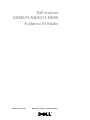 1
1
-
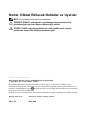 2
2
-
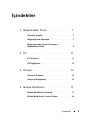 3
3
-
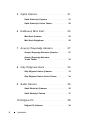 4
4
-
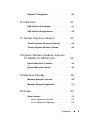 5
5
-
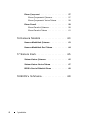 6
6
-
 7
7
-
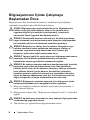 8
8
-
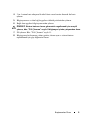 9
9
-
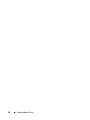 10
10
-
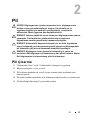 11
11
-
 12
12
-
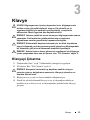 13
13
-
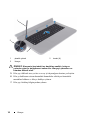 14
14
-
 15
15
-
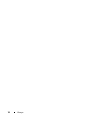 16
16
-
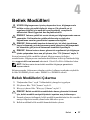 17
17
-
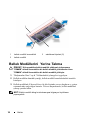 18
18
-
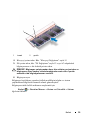 19
19
-
 20
20
-
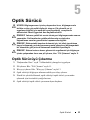 21
21
-
 22
22
-
 23
23
-
 24
24
-
 25
25
-
 26
26
-
 27
27
-
 28
28
-
 29
29
-
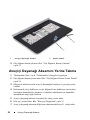 30
30
-
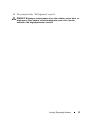 31
31
-
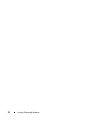 32
32
-
 33
33
-
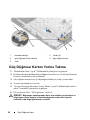 34
34
-
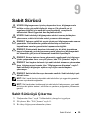 35
35
-
 36
36
-
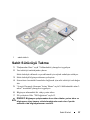 37
37
-
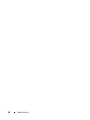 38
38
-
 39
39
-
 40
40
-
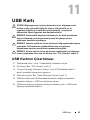 41
41
-
 42
42
-
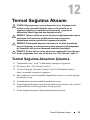 43
43
-
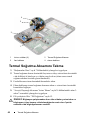 44
44
-
 45
45
-
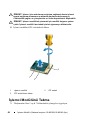 46
46
-
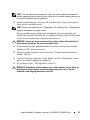 47
47
-
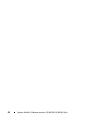 48
48
-
 49
49
-
 50
50
-
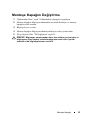 51
51
-
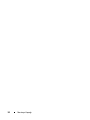 52
52
-
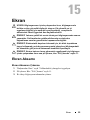 53
53
-
 54
54
-
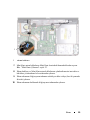 55
55
-
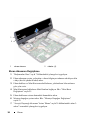 56
56
-
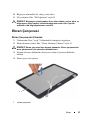 57
57
-
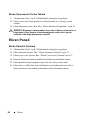 58
58
-
 59
59
-
 60
60
-
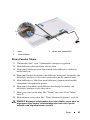 61
61
-
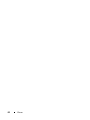 62
62
-
 63
63
-
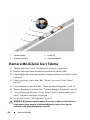 64
64
-
 65
65
-
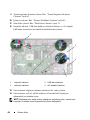 66
66
-
 67
67
-
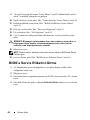 68
68
-
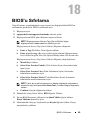 69
69
-
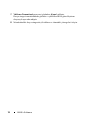 70
70